Canon brengt firmware updates uit waarin problemen worden verholpen en mogelijk nieuwe functies worden toegevoegd. Vooral na de aankondiging van een nieuwe camera wil er nog wel eens een firmware update verschijnen. Kort na het uitbrengen van een camera worden dan foutjes ontdekt die tijdens het testen niet aan het licht zijn gekomen.
Om te controleren voor nieuwe firmware moet je wel weten welke firmware versie jouw camera heeft. Dat kun je als volgt controleren:
Zorg dat de modusknop op P, Tv, Av of M om de firmware versie te kunnen bekijken.
- Zet de camera AAN
- Druk op MENU
- Navigeer naar het tabblad “Set-Up 3” door één keer op de < knop te drukken
- Onderaan dit tabblad wordt de firmware versie weergegeven
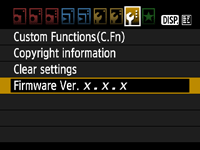
Firmware versie x.x.x waar x staat voor een nummer
Firmware downloaden
Nu is het belangrijk dat je controleert of dit ook de meest recente firmware versie is.
- Open deze website
- Kies de firmware-versie die geschikt is voor Windows of voor Mac, afhankelijk van het besturingsyssteem op de computer
- Klik op Downloaden
- Lees de disclaimer en klik op Accepteer & Download
- Na het klikken op Accepteer & Download wordt het bestand ter download aangeboden
Dan is het nog zaak om de nieuwe firmware op de camera te zetten. Canon levert bij elke firmware update een stappenplan mee waarin staat beschreven hoe dit moet worden gedaan. Ik heb deze stappen ook uitgewerkt.
Formatteren
Allereerst moet je een geheugenkaartje formatteren in het formaat wat de camera herkent. Formatteer het kaartje daarom niet in de computer!
- Plaats een geheugenkaartje in de camera en zet de camera AAN
- Druk op MENU
- Navigeer met de < en > naar de tab “Set Up 1” en selecteer Formatteren
- Druk op SET
- Druk 1x op > om OK te selecteren
- Druk op SET
- De kaart wordt nu geformatteerd
- Zet de camera UIT als het formatteren klaar is en haal het kaartje uit de camera
Firmware updaten
- Plaats het kaartje in een cardreader in een laptop / computer
- Open het eerder gedownloade .exe (of .dmg) bestand en selecteer de locatie van de geheugenkaart zodat de firmware hierop komt te staan
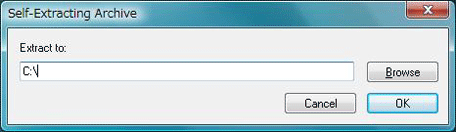
Druk op OK om het bestand op de aangegeven locatie uit te pakken - Controleer of het .fir bestand op het geheugenkaartje staat en dat het niet in een map staat, anders kan de camera het bestand niet vinden!
- Plaats de geheugenkaart in de camera en zet de camera AAN
- Druk op MENU
- Navigeer naar het tabblad “Set Up 3” met de < en > knoppen en selecteer vervolgens de regel Firmware versie x.x.x
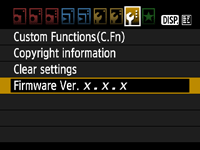
- Druk op SET
- De camera geeft de huidige firmware versie weer
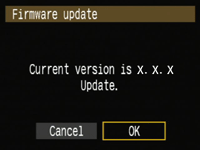
- Druk 1x op > om OK te selecteren
- Druk op SET
- De camera leest nu de geheugenkaart en zal de nieuwe firmware vinden en weergeven. (Gebeurt dit niet? Dan is de firmware niet goed op het kaartje gezet. Formatteer het kaartje opnieuw en begin weer bij stap 1.)
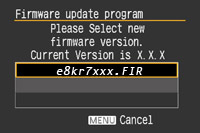
- Druk op SET om de firmware te selecteren en de update te starten
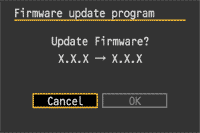
- Bevestig dat je de firmware wilt updaten door op > te drukken om OK te selecteren en druk vervolgens op SET om dit te bevestigen
- De camera laat zien hoever het updateproces is
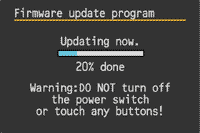
- De camera geeft aan dat de update geslaagd is
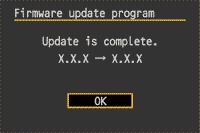
- Druk op SET om te bevestigen
Het updaten is gelukt!